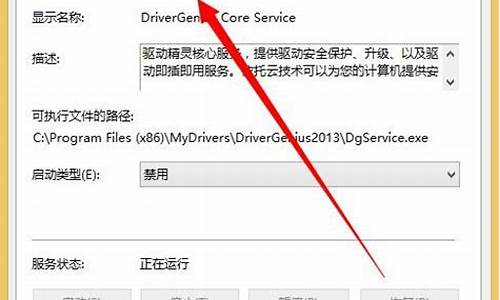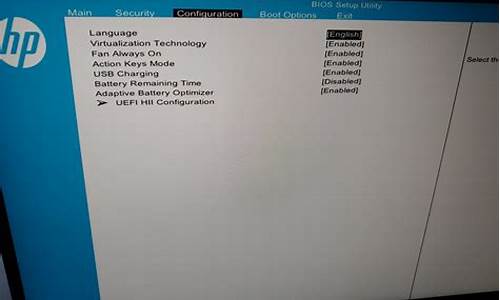1.如何解决台式电脑无法从U盘启动
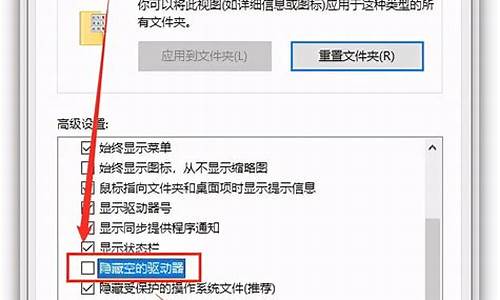
需要准备的工具:电脑,Bios设置界面。
1、以戴尔电脑为例,直接按启动快捷键F12进入启动菜单选择u盘即可,进入BIOS设置。
2、进入BIOS设置之后。找到”USB Storage Legacy Support”或”USB Storage Function”选项,设置为”Enabled”。
3、再将UEFI/Legacy Boot设置为Legacy only或Legacy first。
4、然后设置csm开启,然后我们在BOOT 菜单下的Launch CSM 便显示可设置状态。
5、开启之后我们按F10保存设置即可。
如何解决台式电脑无法从U盘启动
最近有用户反馈说U盘插入win10系统后没有u盘启动项,这样就没办法设置U盘启动项了,导致电脑没有u盘启动项的原因有很多,我们只有根据不同的故障来解决问题。为此,本教程分享win10系统下没有u盘启动项的三种解决方法。
方法一:
电脑bios没有u盘启动项的原因和解决方法:
1、u盘问题,u盘本身异常,电脑无法识别,导致未查看到盘启动选项,这种问题换个u盘就可以
2、u盘启动盘PE兼容性比较差,主板未识别到u盘启动盘;这种情况可以换成u盘装机大师u盘启动盘制作工具重新制作一个u盘启动盘进入bios查看一下
方法二:
开机设置U盘启动的选项不见了,原理和方法如下:
1、出现设置U盘启动的前提是U盘必须先插到电脑上,否则是找不到的。
2、可能是没有找到设置位置,现在有很多主板的BIOS启动设备中都可能没有USBHDD或USBZIP等选项,这时可以在硬盘的设置中找到你的U盘型号,然后将其设置成优先,按F10加回车,重新启动即可从你的U盘启动,当然U盘必须事先做成能引导电脑的启动盘。
方法三:
用U盘启动启动的步骤:
1、开机按Del键(有的电脑为F1或F2)进入该BIOS设置界面;
2、选择wp7系统高级BIOS设置:AdvancedBIOeatures;
3、高级BIOS设置(AdvancedBIOeatures)界面,首先选择硬盘启动优先级,HardDiskBootPriority;选择:使用小键盘上的加减号“+、-”来选择与移动设备,将U盘选择在最上面。然后,按ESC键退出
4、回到BIOS设置:AdvancedBIOeatures的设置界面。
5、选择第一启动设备(FirstBootDevice):选择“USB-HDD”的选项
6、按F10保存并退出,计算机重启后变为U盘引导了。
提示:有些主板在开机后直接按F12或F10可以直接选择用U盘启动,比如笔记本基本都可以用这种方式。
U盘启动是为了从U盘启动一些备份还原、PE操作系统等软件。现在大部分的电脑都支持U盘启动。在系统崩溃和快速安装系统时能起到很大的作用。
上述就是win10系统下没有u盘启动项的三种解决方法,其实解决方法很简单,希望此方法能够帮助到大家。
解决台式电脑无法从U盘启动的方法
工具材料
电脑,U盘
电脑无法从u盘启动的原因:
一、硬件问题
1、 U盘插在台式电脑的前置USB接口,但是前置USB接口的数据线连接有问题无法识别U盘;
2、 U盘本身质量问题,无法识别;
二、软件问题
1、 BIOS有启动项设置,没有把USB-hdd设为第一启动盘,直接启动了其它启动介质如银盘、光驱;
2、 U盘没有制作u盘启动盘,没有启动程序的U盘无法直接启动;
3、 U盘启动盘制作有问题,造成不能启动启动画面。
电脑无法从u盘启动的解决办法
一、硬件问题的解决方法
1、 如果使用的是前置的USB接口,登入原来的系统并查看是否可以识别U盘。或者直接把U盘插入主板上的USB接口;
2、 如果U盘的质量本身存在问题,重新购买可以使用的U盘。
二、软件问题的解决方法
1、按F2或者DEL进入BIOS,(有些主板可以按F12来响应快速启动项选择,这类主板可以直接选择USB-HDD启用)。进入BIOS选择boot会发现USB-HDD的选项把他作为第一项启动。
2、U盘没有制作U盘启动盘或制作有问题:
目前网上有比较多的U盘启动盘制作工具例如、系统之家U盘启动工具、老毛桃PE、大PE等U盘启动盘制作程序。小编用系统之家PE程序来演示如何制作U盘启动盘,原因主要是界面美观,相对简单;
1. 打开浏览器,进入系统之家PE(://.kkzj),下载系统之家U盘PE3.0版本,双击运行下载好的 “系统之家U盘UEFI版WinPE启动制作工具V3.0”,开始制作过程。单击界面上方的“ISO模式"选项。在“ISO模式”界面下方找到“选择 ISO”,设置好ISO路径,如图1所示:
二:点击“制作启动U盘”,会跳出“写入硬盘映像”的界面,如图2所示:
③三:点击“格式化”选项,如果U盘里面没有数据,最好也格式一次。(注意:在格式化之前,最好事先关闭360、腾讯安全管家?等之类的杀软工具,不然的话将U盘插入接口后,杀软会自动扫描U盘并弹出另外一个驱动保护程序,以免造成格式化失败和影响下面的操作。)如图3所示:
四:格式化成功之后,大家继续点击“写入”选项,直到成功,如图4所示:
五:写入程序成功后,关闭窗口,我们可以在“计算机”里双击打开U盘盘符,查看里有没有系统之家UEFI版的程序。
安装教程就是这样,安装之前务必将杀软等一些保护程序关闭,以免在驱动程序上互相冲突!
系统之家U盘启动盘制作工具是一款非常出色的U盘启动盘制作工具,适用于广大用户,能够做到都会U盘装系统! U盘制作成功率几乎高达100%。